カラーA3複合機
TASKalfa MZ7001ci/MZ7001ci W/
MZ6001ci/
MZ6001ci W/MZ5001ci/MZ5001ci W/MZ4001ci/MZ4001ci W/
MZ3501ci/
MZ3501ci W/MZ2501ci/MZ2501ci W
本体セキュリティー機能の強化
最新の通信環境に対応するため、
セキュリティー機能をさらに充実。
-
多彩な認証機能

プリンター本体に登録されているユーザーリストで認証を行う「ローカル認証」と、LDAPやActive Directoryなどの認証サーバーを使う「ネットワーク認証」を標準でサポート。Windowsのネットワーク認証でユーザーを管理しているオフィスなどは、導入したプリンターに個別のユーザー登録をする必要がなくなります。
また、ICカードに認証情報を登録すると、カードをかざすことでログインが可能になります※。
※オプションのICカード認証キットが必要です。 -
新セキュリティー規格への対応【NEW】

本体ストレージのセキュリティー機能は、情報セキュリティーの国際規格であるコモンクライテリア(ISO/IEC 15408)認証とHCD-PP v1.0に対応します。※1
また、ネットワーク通信用のデータ暗号化の米国連邦標準規格であるFIPS 140-3を標準でサポートし、IPsecとTLS通信プロトコルに対応していきます。
※1 対応申請中(2024年12月現在)
最新のネットワークセキュリティーに対応
最新のサーバー環境や通信環境で採用されているセキュリティー機能に対応。サポートするセキュリティー機能の数も増やし、セキュリティーソリューションとの高い親和性を実現しました。
【対応しているネットワークセキュリティー例】
・S/MIME(電子証明書を用いてメールの暗号化とメールへ電子署名を行う仕組みのひとつ)
・SCEP(証明書自動更新機能)
・OCSP/CRL対応(証明書検証機能)
・SIEM(ネットワーク機器からログを集約・分析し、セキュリティーリスクを監視)
・TLS version 1.3対応
プログラムの不正な改ざんをブロック
印刷データ以外のウイルス等悪意のあるプログラムが侵入しても、権限がないため本体操作を実行することができません。感染や拡散を防ぎ、安心してお使いいただけます。
アクセス可能な端末をIPアドレスで制限
IPフィルター設定により、複合機へのアクセスを自社のネットワークだけに限定し、社外からの不正なアクセスを遮断することができます。
ゲスト向けに利用機能を制限
お客様や外部業者などのゲスト向けには、「モノクロコピーとUSBスキャンのみ使用可」など、複合機の利用を制限付きで許可することができます。使用禁止機能のボタンを押すとログイン認証が求められるため、勝手に使えません。ゲストへの利便性に配慮しつつ、セキュリティーを適切に維持することができます。
プリントセキュリティーの強化
利用者のミスや不正の発生を低減するためのさまざまな設定が可能。
-
プライベートプリント

本体ストレージ内の「ジョブボックス」に印刷データを一時保存し、印刷時にパスワードやアクセスコードの入力を設けることで、印刷物の放置や取り間違いによる情報セキュリティー事故を未然に防ぐことができます。この機能は、管理者設定が不要で、印刷時にプリンタードライバーの拡張機能を設定して利用できます。
-
ユーザーボックスパスワード設定

本体ストレージ内に、スキャンデータや印刷データが保存できる「ユーザーボックス」を作成できます。各ボックスごとにパスワードを設定し、本体パネル・プリンタードライバー・複合機本体のWebブラウザー(COMMAND CENTER RX)からボックスにアクセスする際に、パスワード入力を求めるよう設定することができるため、勝手にボックスの中身を見られたり、データを持ち出されることを防ぎます。
-
機密文書の複製を防ぐ地紋印刷
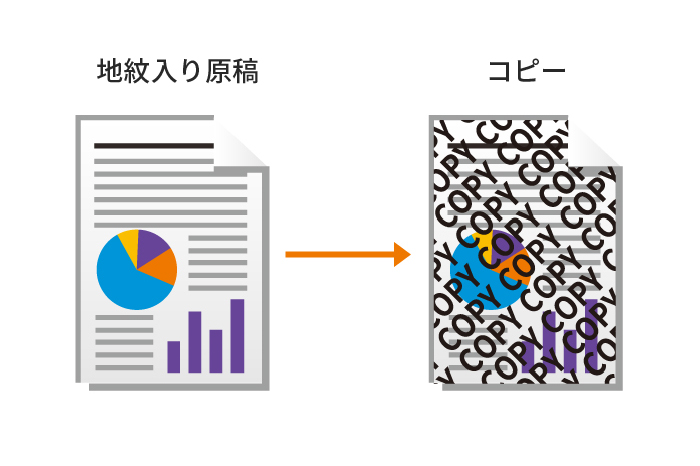
地紋印刷とは、コピーした時にだけ浮き出る特殊な模様(テキストやパターン)を埋め込むプリント方法です。地紋が印刷された文書をコピーすると、「コピー禁止」などの隠し文字や模様が浮き出るため、文書が原本なのか、コピーなのかを容易に識別できるようになります。不用意なコピーによる情報流出を抑制する効果が期待できます。
その他 セキュリティー機能
●セキュリティーパスワード設定 ●システム初期化設定 ●インターフェースブロック(USB、LANポート) ●ファクス誤送信防止設定(FASEC1準拠)
さまざまな環境で使う
ネットワーク環境やデバイスに応じ、さまざまな接続形態に対応。
-
1台で異なるネットワークに同時接続

1台の複合機で、有線LANと無線LANを同時接続することが可能です。事務系と基幹系など、既に有線ネットワークを2系統使っている場合に、さらにWi-Fi印刷を追加することができます。印刷データは各インターフェイスごとに処理されるため混在することはなく、安心してお使いいただけます。
※オプション(IB-37/51/53) -
高速Wi-Fi Direct通信に対応

Wi-Fi Directにより、無線LAN通信が可能なパソコンやモバイル端末と複合機を1対1でつなぐことができます。新たに5GHzの規格に対応し高速通信が可能となりました。複合機の操作部にはNFCタグ(近距離無線LAN)を搭載しているため、NFC対応のAndroid端末を操作パネルにかざすだけで、簡単にWi-Fi Direct接続することが可能です。
※オプション(IB-37)
多彩な管理機能
機器の状態や利用状況をネットワーク上で一括管理。
-
複合機の利用を部門ごとに管理
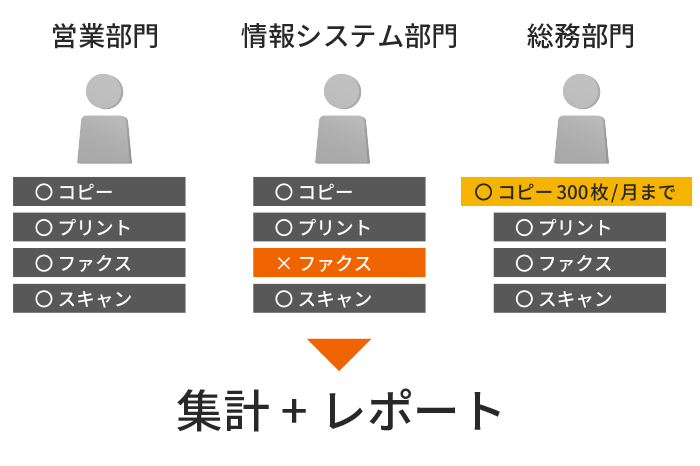
複数の部署やグループで複合機をシェアしている場合、部門管理機能を使うと、コピー、プリント、スキャン、ファクスの利用枚数が部門ごとに自動集計され、レポートとして印刷できます。部門ごとにコピーやプリントの上限枚数を設定したり、ファクスを利用できなくするなど、機能の利用許可や禁止を設定することも可能。印刷の使い過ぎや、不要な機能利用を抑えることができ、管理業務の効率化に役立ちます。
-
PCから機器の設定を管理更新
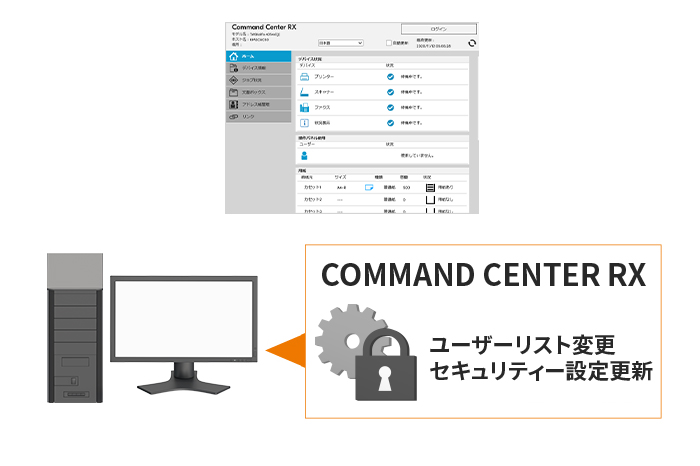
PCのWEBブラウザーから、複合機本体のサーバー(COMMAND CENTER RX)にアクセスすることが可能です。機器管理者は、自席のPCブラウザーからネットワーク経由で接続し、管理者権限の各種設定を確認して変更することができます。ログインユーザーリストだけでなく、ネットワークやセキュリティーの設定更新も、リモートで効率よく操作できます。
-
複数の機器をまとめて管理・設定

KYOCERA Net Viewer(機器管理用ソフトウェア)
ネットワーク上の複合機やプリンターの状態を、管理者のPC画面でまとめて簡単に把握することができます。機器のエラー通知をEmailでタイムリーに受け取り、すばやく不具合に対処できるほか、設定のリモート変更やトナーの残量確認など、機器にまつわる管理業務を効率化できます。
